Jak odtwarzać Spotify przez Bluetooth w samochodach/głośnikach
Obecnie technologia Bluetooth jest najczęściej używana przez ludzi na całym świecie do łączenia urządzeń takich jak słuchawki bezprzewodowe, klawiatury, myszy i głośniki z komputerami i urządzeniami mobilnymi. Technologia Bluetooth jest również prawdopodobnie najważniejszą funkcją w świecie transmisji strumieniowej, ponieważ nie jesteś już ograniczony do słuchania jej katalogu wyłącznie za pośrednictwem aplikacji komputerowej i mobilnej. Jeśli posiadasz bezprzewodowe urządzenie Bluetooth i chcesz graj w Spotify przez Bluetooth, czytaj dalej, aby uzyskać wskazówki na ten temat!
Przewodnik po zawartości Część 1. Odtwarzaj Spotify przez Bluetooth na iOS/AndroidCzęść 2. Odtwarzaj Spotify przez Bluetooth w samochodachCzęść 3. Bonus: odtwarzaj Spotify gdziekolwiek, bez Bluetooth/WiFiCzęść 4. Podsumowując to wszystko
Część 1. Odtwarzaj Spotify przez Bluetooth na iOS/Android
Kiedy użytkownicy próbują grać Spotify na innych urządzeniach, takich jak inne głośniki i urządzenia wyposażone w Bluetooth, zastanawiają się, czy można to zrobić w ten sposób. Niektórzy nawet próbują. Jeśli również czujesz się zdezorientowany, nie martw się, tutaj pokażemy Ci, jak odtwarzać Spotify przez Bluetooth na iPhonie lub Androidzie.
Korzystanie z AirPlay (iOS)
AirPlay to protokół komunikacji bezprzewodowej firmy Apple, który umożliwia udostępnianie filmów, muzyki, zdjęć, prezentacji i ekranów z urządzeń Apple (iPhone, iPad, iPod Touch i Mac) na komputerach Mac, Apple TV, HomePod oraz zgodnych głośnikach, telewizorach Smart TV i wybrane urządzenia Bluetooth. Jak odtwarzać Spotify przez Bluetooth na iOS? Sposób użycia AirPlay do odtwarzania muzyki zostanie pokazany poniżej:
Krok 1. Otwórz Spotify i wybierz utwór do odtworzenia.
Krok 2. Otwórz Centrum sterowania na iPhonie lub iPadzie.
Krok 3. Długie naciśnięcie widżetu muzycznego. Stuknij ikonę AirPlay w prawym górnym rogu widżetu.
Krok 4. Wszystkie urządzenia obsługiwane przez Airplay zostaną wyświetlone. Wybierz urządzenie, które Ci się podoba, wyświetli się biały znacznik wyboru. Po zakończeniu muzyka ze Spotify będzie odtwarzana na innym urządzeniu.

Korzystanie z funkcji Mirror Cast (Android)
Szkoda, że funkcja AirPlay dostępna jest wyłącznie na urządzeniach Apple. Ale Android ma funkcję Mirror Casting od wersji Androida 5.0 Lollipop, więc jeśli Twoje urządzenie nie jest naprawdę stare, wszystko jest jasne. Każdy producent telefonów nazywa tę funkcję inaczej. W telefonie Samsung będzie się nazywać Smart View. Na innych telefonach może to nazywać się Screen Cast, Cast lub podobnie. Sprawdźmy, jak odtwarzać Spotify przez Bluetooth na Androidzie.
Krok 1. Otwórz Spotify i wybierz muzykę do odtwarzania.
Krok 2. Przesuń palcem w dół od góry ekranu telefonu z Androidem, aby wyświetlić menu Szybkich ustawień i poszukaj opcji przesyłania lub udostępniania ekranu.
Krok 3. Umieść urządzenie z Androidem w pobliżu urządzenia Bluetooth, a następnie dotknij Smart View lub podobnego ustawienia. Zobaczysz listę pobliskich urządzeń obsługujących funkcję kopii ekranu. Stuknij urządzenie, z którym chcesz się połączyć, a następnie wybierz przycisk Start, aby połączyć się i wykonać kopię lustrzaną ekranu.
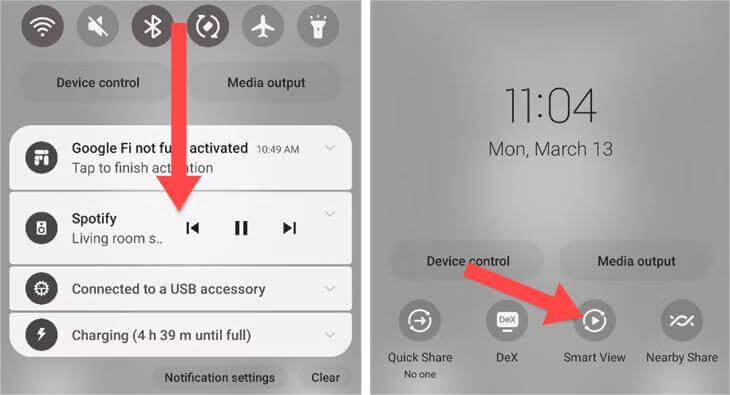
Krok 4. Twoje urządzenie Bluetooth odtwarza muzykę z urządzenia z systemem Android. Po zakończeniu dotknij elementu sterującego kopią lustrzaną, aby uruchomić menu, a następnie odłącz urządzenie.
Część 2. Odtwarzaj Spotify przez Bluetooth w samochodach
Muzyka czyni z nas lepszych kierowców, co do tego nie ma wątpliwości. Niektórzy ludzie puszczają go w głośnikach 24 godziny na dobę, 7 dni w tygodniu, podczas gdy inni po prostu próbują spędzić przy tym trochę czasu. Nieważne, kim jesteś, dobrze jest mieć na pokładzie kilka dobrych utworów. Na szczęście Spotify działa na Apple CarPlay i Android Auto. CarPlay i Android Auto ułatwiają korzystanie z aplikacji Spotify podczas jazdy i odtwarzanie utworów na wbudowanym wyświetlaczu samochodu. Oto jak łatwo odtwarzać Spotify przez Bluetooth w samochodzie:
Korzystanie z Apple CarPlay (iOS)
Krok 1. Upewnij się, że Twój samochód jest wyposażony w Apple CarPlay.
Krok 2. Uruchom samochód, a następnie upewnij się, że Siri jest włączona. Podłącz iPhone'a do samochodu za pomocą kabla USB.
Krok 3. Po podłączeniu wyświetlacz w samochodzie pokaże dostępne aplikacje. Aby dodać aplikację Spotify na iPhone'a, jeśli jej nie widzisz: Przejdź do Ustawień i stuknij w Ogólne, a następnie stuknij w CarPlay. Wybierz swój samochód. Następnie dotknij Dostosuj. Stuknij przycisk Dodaj, aby dodać Spotify.

Krok 4. Po zakończeniu otwórz aplikację Spotify w systemie informacyjno-rozrywkowym samochodu. Możesz teraz rozpocząć odtwarzanie niektórych swoich ulubionych utworów Spotify.
Korzystanie z Androida Auto (Android)
Krok 1. Ważne jest, aby przed kontynuowaniem upewnić się, że Twój pojazd jest zgodny z Android Auto, sprawdzając instrukcję obsługi pojazdu lub witrynę internetową producenta.
Krok 2. Aby odtwarzać Spotify przez Bluetooth w systemie informacyjno-rozrywkowym samochodu, pobierz i zainstaluj aplikację Android Auto ze sklepu Google Play i postępuj zgodnie z instrukcjami.
Krok 3. Aby dodać Spotify do Android Auto, uruchom Android Auto w systemie informacyjno-rozrywkowym w samochodzie. Podłącz telefon do samochodu za pomocą kabla USB lub bezprzewodowo, a Android Auto uruchomi się.
Krok 4. Jeśli zalogowałeś się na swoim smartfonie za pomocą Android Auto, automatycznie zsynchronizujesz także swoje konto Spotify. Kliknij, aby uruchomić usługę Spotify w Android Auto i przeglądać playlisty i ulubione utwory.
Część 3. Bonus: odtwarzaj Spotify gdziekolwiek, bez Bluetooth/WiFi
Bez Wi-Fi możesz odtwarzać Spotify przez Bluetooth. Jednak wiele osób stwierdziło, że urządzenie Bluetooth rozłączało się po kilku minutach, a niektórzy zauważyli niezwykłe opóźnienia, zakłócenia w odtwarzaniu dźwięku, niewykrywanie przez telefon nowych urządzeń Bluetooth i wiele innych. Ponadto fizyczne umiejscowienie urządzenia i warunki otoczenia mogą zakłócać działanie Bluetooth. Jeśli nie masz szczęścia i jesteś jednym z tych użytkowników borykających się z problemami z Bluetoothem, możesz pobrać muzykę ze Spotify i odtwarzać ją w trybie offline.
Tutaj możesz się zwrócić AMusicSoft Spotify Music Converter. To narzędzie może pomóc Ci z łatwością pobrać ulubiony utwór muzyczny na Spotify, ponieważ jedną z jego funkcji jest to możliwe usuń DRM z Spotify utwór. AMusicSoft obsługuje pliki audio w formacie MP3, AAC, FLAC, WAV, AIFF lub ALAC. Do wszystkich tych formatów można uzyskać dostęp w dowolnym odtwarzaczu multimedialnym z wygodą i łatwością.
AMusicSoft Spotify Music Converter jest dostępny zarówno dla kont darmowych, jak i premium. Oznacza to, że nie będziesz już musiał uzyskiwać dostępu do aplikacji Spotify ani podłączać swojego urządzenia do Internetu słuchaj Spotify w trybie offline za darmo. Tymczasem prędkość konwersji może być nawet 5 razy szybsza, umożliwiając konwersję całego albumu Spotify w ciągu kilku sekund. Oprogramowanie AMusicSoft zachowa również wszystkie metadane muzyczne i tagi ID3 dla pobranych plików, w tym tytuł, artystów, identyfikator utworu i okładkę albumu po zakończeniu konwersji. Dzięki tym informacjom możesz łatwo zarządzać swoją kolekcją pobranych plików muzycznych.
Krok 1. Kliknij przycisk Bezpłatne pobieranie poniżej, aby zainstalować AMusicSoft Spotify Converter na swoim komputerze z systemem Windows lub Mac.
Darmowe pobieranie Darmowe pobieranie
Krok 2. Uruchom program AMusicSoft po zakończeniu procesu instalacji. Zaloguj się na swoje konto w odtwarzaczu internetowym Spotify, aby uzyskać bezpośredni dostęp do biblioteki muzycznej. Teraz możesz przeciągnąć i upuścić podcast, który chcesz odtwarzać offline, bezpośrednio na przycisk „+”.

Krok 3. Wybierz żądany typ wyjścia. Musisz także utworzyć folder, w którym będą przechowywane i zlokalizowane wszystkie przekonwertowane pliki. Możesz nadać folderowi nazwę gatunku muzyki, nazwy artysty, a nawet tytułu albumów i piosenek.

Krok 4. Ostatnim i ostatnim krokiem jest wybranie konwersji. Zajmie Ci to tylko kilka minut, a będziesz mógł cieszyć się najbardziej pożądaną muzyką przez resztę życia lub kiedy tylko chcesz. Możesz przekonwertować cały album za jednym razem! Cóż za bardzo wygodny sposób na konwersję całej muzyki, którą chcesz.

Część 4. Podsumowując to wszystko
Połączenie Bluetooth to jedna z najlepszych funkcji odtwarzania muzyki. Kiedy odtwarzasz Spotify przez Bluetooth, możesz wybrać najlepsze urządzenia z najwyższej półki, takie jak zestawy stereo, które będą działać najlepiej. Ale co zrobić, jeśli masz problemy z połączeniem Bluetooth? Nawet najbardziej niezawodne, solidne i dojrzałe technologie czasami mają dni wolne. Dawać AMusicSoft Spotify Music Converter spróbuj, jeśli połączenie Bluetooth szwankuje. Może z łatwością pobierać utwory Spotify bez Premium. Po pobraniu możesz odtwarzać muzykę Spotify w dowolnym miejscu i czasie, bez Wi-Fi i Bluetooth.
Ludzie również czytają
Robert Fabry jest zapalonym blogerem i entuzjastą technologii, który może cię zarazić, dzieląc się kilkoma wskazówkami. Ma również pasję do muzyki i pisał dla AMusicSoft na te tematy.